ラズベリーパイ 最も人気のあるマイクロコンピュータのXNUMXつになりました。 その価格はどんなポケットにもアクセスできるので、誰でもそれを手に入れることができます。 そして、それが私たちに提供する可能性は、私たち自身のホームサーバーをセットアップすることから、それをコンピューターまたは完全なレトロコンソールに変えることまで、無限です。 それを機能させるには、必要なのは マイクロSDカード 内部ストレージがないため、オペレーティングシステムを使用します。 そして、すべてのデータとすべての設定がこのカードに保存されます。 しかし、何か間違ったことをして、それが機能しなくなった場合はどうなりますか? カードが誤ってまたは問題で消去された場合はどうなりますか?
Raspberry Pimicro-sdが失敗する理由

micro-sdカードなどのストレージデバイスが故障する理由はたくさんあります。 経験が少ない場合 Linux オペレーティングシステムでは、構成を変更したり、更新したりすると、システムが損傷し、回復方法がわからないために、持っていたものがすべて失われることがよくあります。 一般に、Linuxシステムの構成エラーを参照するものにはすべて解決策があります。
しかし、私たちに頭痛の種を与える可能性があるのはソフトウェアのバグだけではありません。 このマイクロコンピュータのオペレーティングシステムを失う可能性がある理由は他にもあります。 たとえば、重大なシステムエラーが発生する可能性があります 消去するパーティションテーブル メモリーカードは「空白」で表示されます。 これは、ラズベリーを切断してはいけない場合に簡単に発生する可能性があります。 また、時間の経過とともに、 メモリカードが機能しなくなる チップの読み取りと書き込みのサイクルを使い果たしたからです。 これは、特に低品質のSDカードを使用する場合に発生します。 そして、すべてのコンテンツをあきらめて、新しいコンテンツを購入するしかないのです。
このストレージシステムの利点は、壊れた場合、または大容量のものに変更したい場合に、新しいメモリカードを購入して構成し、ラズベリーパイを使い始めます。 私たちが失う唯一のことは、最初に持っていたものをすべて残すために必要な時間です。
そして、これを避けるために、バックアップコピーがあります。
バックアップを作成する
RaspberryPiカードをバックアップする方法はいくつかあります。 私たちがそれをするかどうかに応じて Windows、またはLinuxから(マイクロコンピューター自体からでも)私たちが従わなければならないプロセスは、何らかの方法で行われます。 詳しく見てみましょう。
Windowsから
Windowsからメモリカードをバックアップするために必要なのは、コンピュータにメモリカードリーダーが搭載されていることだけです。 それ以外の場合は、任意の店舗で10つ購入し(約4ユーロ以下になる可能性があります)、それを介してカードをコンピューターに接続する必要があります。 メモリカードがフォーマットされておらず、フォーマットする必要があることを通知するメッセージが表示される可能性があります。 それを行わず、メッセージを無視することが重要です。 これは、micro-sdがLinuxファイルシステム(extXNUMXなど)上にあり、Windowsがそのファイルを読み取ることができないために発生します。
次に、と呼ばれる無料のオープンソースプログラムをダウンロードします Win32ディスクイメージャ そしてそれをコンピュータにインストールします。 インストールしたら実行すると、次のようなウィンドウが表示されます。
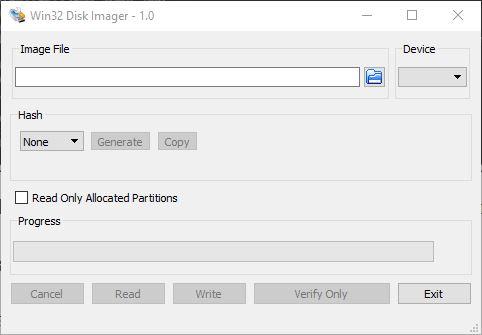
」に表示されるフォルダボタンをクリックします 画像ファイル 」セクションで、作成するバックアップを保存するディレクトリを選択します。 ”でも選択します デバイス 」セクションは、コピーを作成するユニットです。
Windowsがデータを認識しない場合、どうすればデータのコピーを作成できますか? このプログラムは「 RAW 」データの1と0のコピー、つまり生。 内容に関係なく、ドライブの文字通りのコピーが作成されるため(その上の空き領域も)、問題はありません。
すべての準備ができたら、「」をクリックします。 読む 」ボタンを押すと、画像作成プロセスが開始されます。 このプロセスには数分かかる場合があり、元のメモリカードと同じ容量を占有します。
読み取りプロセスが終了すると、指定したディレクトリに画像(.img形式のファイル)が作成されます。 これで、カードをコンピューターから取り外して、RaspberryPiに再接続できます。
Linuxまたは同じRaspberryPiから
Linuxシステムから(そしてRaspberry Pi自体からUSBやネットワークなどの外部ドライブに)それを行う場合、私たちがしなければならないことは、カードをコンピューターに接続することです(まだ持っていない)そして次のコマンドを使用してマウントポイントを見つけます:
sudo fdisk -l
/ dev / sdb(PCに接続されているドライブによって異なります)であると仮定して、 「dd」 RAWデータをメインドライブ(カード)から目的のディレクトリに複製するコマンド。 このコマンドの構造は次のとおりです。
sudo dd if=/dev/sdb of=[directorio]/raspbackup.img
[ディレクトリ]を画像を保存したいパスに変更する必要があります。 ネットワークドライブ、または別のマウントポイント。 論理的なことは、同じmicro-sdにバックアップを作成するべきではないということです。データが失われた場合、バックアップはほとんど役に立たないからです。
SDのコピーを復元する
元のカードに障害が発生した場合、またはカードをより大きなカードに変更した場合にバックアップを復元するには、文字通り、逆の手順を実行する必要があります。
たとえば、Windowsの場合、 Win32ディスクイメージャプログラム もう一度、「イメージファイル」でバックアップイメージを選択し、「デバイス」でイメージを書き込むmicro-sdのドライブ文字を選択し、「書き込み」ボタンをクリックします。 このプロセスによりすべてのデータが消去され、完了すると、メモリカードがRaspberryPiで再び動作する準備が整います。
Linuxの場合、私たちがしなければならないのは使用することです ddコマンド 再び、しかし逆に。 つまり、「if」パラメータにはバックアップイメージのディレクトリ(img)があり、「of」パラメータにはそのイメージをダンプするメモリカードのマウントポイントがあります。
sudo dd if=[directorio]/raspbackup.img of=/dev/sdb
不思議に思うかもしれませんが、ファイル「raspbackup.img」(または私たちがそれを呼んでいるもの)をメモリカードにコピーすることは役に立ちません。 コピーが作成されたのと同じように、コンテンツのビットごとのRAWダンプを作成する必要があります。
